怎么解决win8硬盘占用率过高的现象? 解决win8硬盘占用率过高的现象的方法
时间:2017-07-04 来源:互联网 浏览量:
今天给大家带来怎么解决win8硬盘占用率过高的现象?,解决win8硬盘占用率过高的现象的方法,让您轻松解决问题。
在使用win8过程中,有时我们会发现,每一个操作都会延迟几秒钟,硬盘指示灯,闪个不停。如果你在使用过程中,可以尝试以下操作来解决。具体方法如下:
1右键打开“计算机”,选择管理;
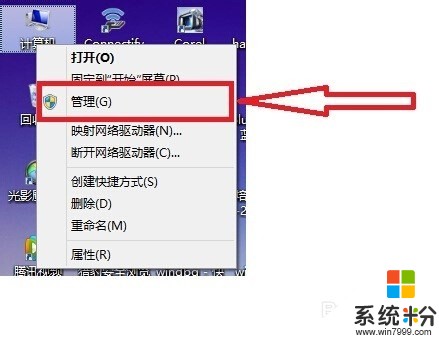 2
2在“服务和应用程序”中点击“服务”,找到并关闭“HomeGroup Listener”与“HomeGroup Provider”,。
在弹出属性界面窗口,选择“禁用”。然后单击“停止”按钮,修改后单击“确定”保存设置。
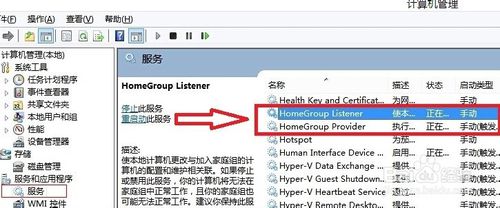
 3
3接下来,我们要关闭虚拟内存。
右击“计算机”选择属性,选择“高级系统设置”,点击“性能”中的设置按…。
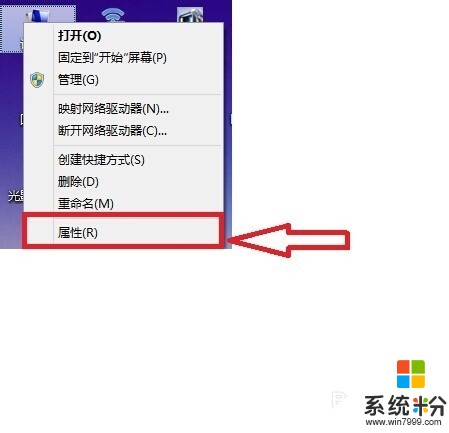
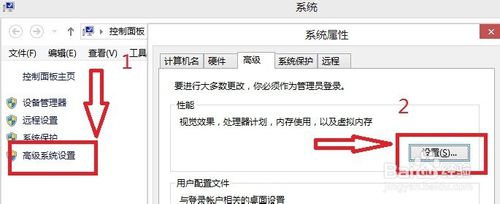 4
4然后选择“高级”,点击虚拟内存中的“更改”,将“自动管理驱动器的分页文件大小”对勾去掉,点击下面的“无分页文件”,点击“确定”即可。
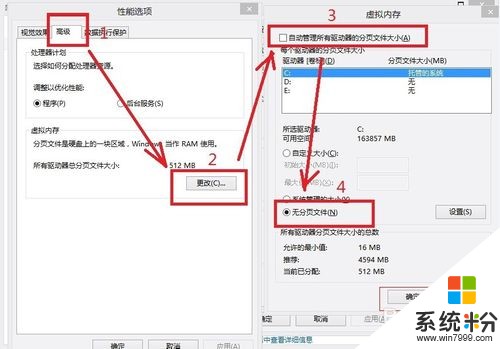 5
5接下来,再关闭“快速启动” 。
打开“控制面板”,选择“硬件和声音”,选择“电源选项”

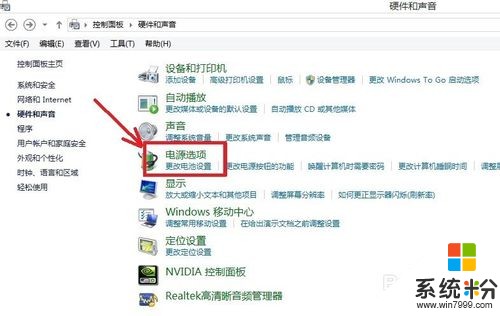 6
6选择“选择电源按钮的功能”;
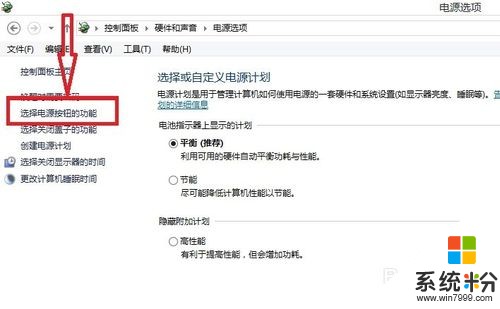 7
7选择“更改当前不可用的设置”,然后把“启用快速启动(推荐)”前面的勾去掉,再点击下面的“保存设置”即可。
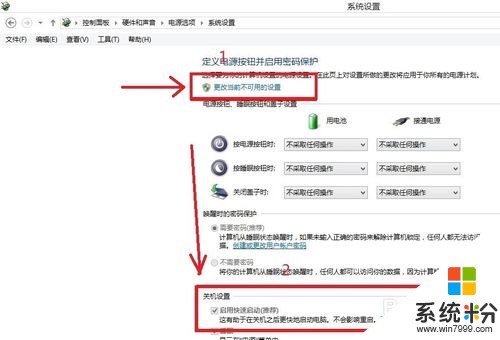 8
8服务进程superfetch 也是导致硬盘占用率过的原因,我们也要进行关闭。
根据第一、二步骤的操作,打开服务,关闭superfetch服务。
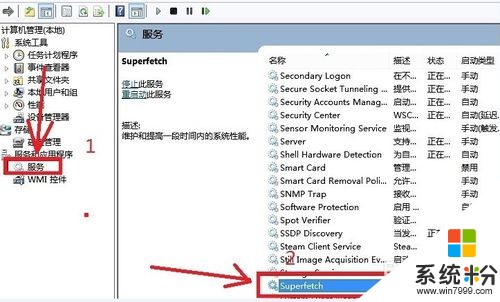
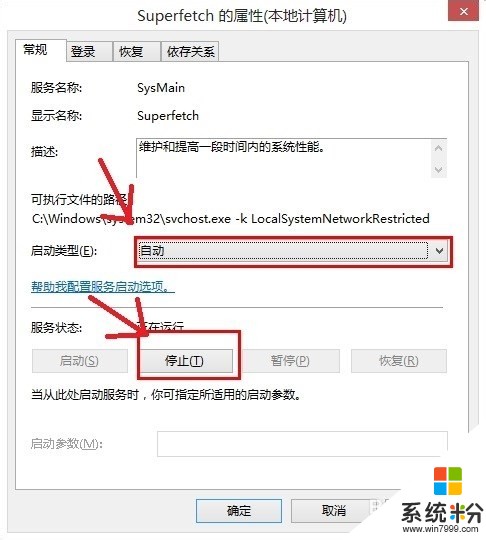 9
9接下来,检查系统软件或者应用软件,关闭频繁读取硬盘的进程。
 10
10选择“性能”,然后点击“打开资源监视器”。
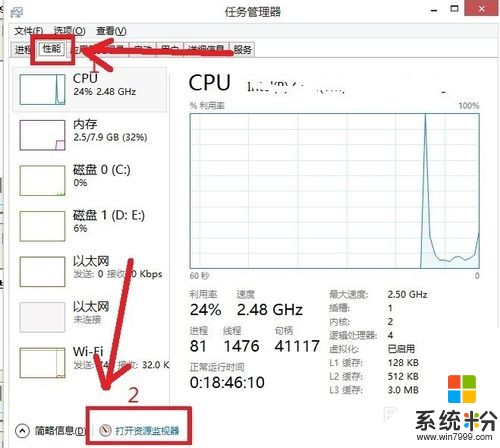 11
11通过查看“磁盘活动进程”的名称和读、写的速度,能够看到对应的应用程序。
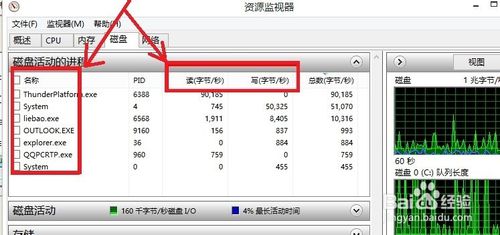 12
12然后,逐步对比,找到对应的应用程序后,右击选择结束进程即可。

以上就是怎么解决win8硬盘占用率过高的现象?,解决win8硬盘占用率过高的现象的方法教程,希望本文中能帮您解决问题。
相关教程
- ·win8旗舰版cpu占用率高怎么办|win8旗舰版cpu占用率高的解决方法
- ·win8电脑提示CPU占用过高怎么解决? win8电脑提示CPU占用过高怎么处理?
- ·win8.1磁盘占用率高至100%怎么解决
- ·win8系统磁盘利用率高快达到峰值怎样解决 win8系统磁盘利用率高快达到峰值解决的方法
- ·如何解决win8电脑屏幕浮动现象 解决win8电脑屏幕浮动现象的方法
- ·win8.1磁盘使用率100怎么解决|win8.1磁盘使用率高的解决方法
- ·win8系统无法打开IE浏览器怎么办|win8系统IE浏览器无法正常打开的处理方法
- ·win8系统如何截取弹出式菜单
- ·win8.1系统处理开机时闪一下才能进入桌面的方法
- ·Win8.1天气无法加载怎么办?
Win8系统教程推荐
- 1 找回win8纯净版系统语言栏的操作方法有哪些 如何找回win8纯净版系统语言栏的操作
- 2 Win8.1正式版怎样自动导出iPhone照片和视频 Win8.1正式版自动导出iPhone照片和视频的方法有哪些
- 3 win8电脑家庭组提示无法正常退出怎么解决? win8电脑家庭组提示无法正常退出怎么处理?
- 4win8系统宽带怎样设置自动联网? win8系统宽带设置自动联网的方法有哪些?
- 5ghost Win8怎样设置开机自动联网 ghost Win8设置开机自动联网的方法有哪些
- 6ghost win8系统语言栏不见如何找回 ghost win8系统语言栏不见找回的方法有哪些
- 7win8重命名输入法不能正常切换的解决办法有哪些 win8重命名输入法不能正常切换该如何解决
- 8Win8分屏显示功能使用的方法有哪些 Win8分屏显示功能如何使用
- 9怎样让win8电脑兼容之前的软件? 让win8电脑兼容之前的软件的方法有哪些?
- 10怎样解决ghost win8频繁重启的烦恼 解决ghost win8频繁重启的烦恼的方法
Win8系统热门教程
- 1 win8电脑如何设置无线wifi|win8设置无线wifi的方法
- 2 Win8.1如何从微软账户切换为本地账户
- 3 Win8怎么关机,Win8关机的几种方法
- 4取消Media Player作为Win8系统默认播放器的方法
- 5win8怎么查看本机局域网ip网址|win8查看局域网ip网址的方法
- 6win8系统除去小箭头右键菜单无法使用怎么办
- 7win8电脑怎样让显示屏自动关闭节约电源? win8电脑让显示屏自动关闭节约电源的方法有哪些?
- 8win8应用商店无法连接怎么办?win8系统应用商店无法连接解决方法
- 9Win8系统在文件夹中如何设置访问权限县 win8系统之下想要把文件夹设访问权限如何设置
- 10Windows8快捷键有哪些,Windows8快捷键汇总
